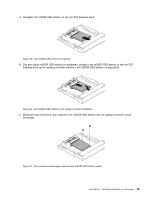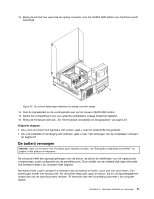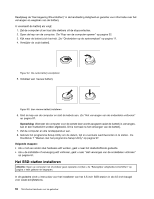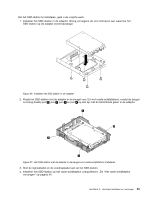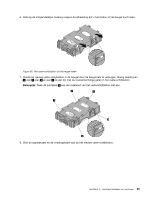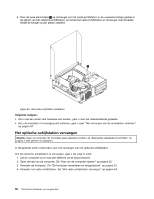Lenovo ThinkCentre M82 (Dutch) User Guide - Page 63
De batterij vervangen
 |
View all Lenovo ThinkCentre M82 manuals
Add to My Manuals
Save this manual to your list of manuals |
Page 63 highlights
13. Breng de schroef aan waarmee de opslag converter voor het mSATA SSD-station aan het frame wordt bevestigd. Figuur 33. De schroef aanbrengen waarmee de opslag converter vastzit 14. Sluit de signaalkabel en de voedingskabel aan op het nieuwe mSATA SSD-station. 15. Kantel het compartiment voor een optische-schijfstation omlaag totdat het vastklikt. 16. Breng de frontplaat weer aan. Zie "De frontplaat verwijderen en terugplaatsen" op pagina 32. Volgende stappen: • Als u met een ander stuk hardware wilt werken, gaat u naar het desbetreffende gedeelte. • Als u de installatie of vervanging wilt voltooien, gaat u naar "Het vervangen van de onderdelen voltooien" op pagina 87. De batterij vervangen Attentie: Open uw computer niet of probeer geen reparatie voordat u de "Belangrijke veiligheidsvoorschriften" op pagina v hebt gelezen en begrepen. De computer heeft een speciaal geheugen voor de datum, de tijd en de instellingen voor de ingebouwde voorzieningen, zoals configuratie van de parallelle poort. Door middel van een batterij blijft deze informatie ook bewaard nadat u de computer hebt uitgezet. Normaliter hoeft u geen aandacht te besteden aan de batterij en hoeft u deze ook niet op te laden. Een batterij gaat echter niet eeuwig mee. Als de batterij leeg raakt, gaan de datum, tijd en configuratiegegevens (waaronder ook de wachtwoorden) verloren. Er verschijnt dan een foutmelding wanneer u de computer aanzet. Hoofdstuk 5. Hardware installeren en vervangen 51